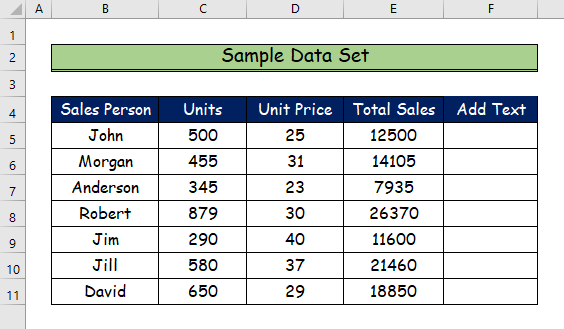فهرست
ایکسل د ټولو تحلیلونو ترسره کولو او وروستی راپور رامینځته کولو لپاره په زړه پوری وسیله ده. په هرصورت، ځکه چې هر لوستونکی د راپور په اړه یو ځانګړی لید لري، یوازې محاسبه کولی شي لوستونکي ته د مطلوب معنی په رسولو کې کم وي. ځینې خلک کولی شي سمدستي شمیرو ته په کتلو سره پوه شي، پداسې حال کې چې نور وخت ته اړتیا لري ترڅو ریښتینې معنی درک کړي، او ځینې خلک د دې توان نلري. له همدې امله دوی د هر څه بشپړ او جامع توضیح ته اړتیا لري. دا مقاله به تاسو ته وښیې چې څنګه په Excel کې متن ته د سیل ارزښت ته اضافه کړئ.
د تمرین کاري کتاب ډاونلوډ کړئ
تاسو کولی شئ د لاندې ایکسل کاري کتاب ډاونلوډ کړئ ښه پوهه او پخپله یې تمرین کړئ.
د سیل ارزښت ته متن اضافه کړئ.xlsm
4 په Excel کې د سیل ارزښت ته د متن اضافه کولو لپاره ګټورې لارې چارې
تاسو ممکن کله ناکله ورته متن په موجوده حجرو کې ایکسیل کې اضافه کولو ته اړتیا ولرئ پداسې حال کې چې د متن ډیټا سره کار کوي ترڅو شیان نور شفاف کړي. په لاندې 4 میتودونو کې، موږ به بحث وکړو چې څنګه متن اضافه کړو ته د سیل ارزښت په ایکسیل کې د امپرسنډ آپریټر په کارولو سره ، د <1 په کارولو سره. د CONCATENATE فعالیت ، د د فلش ډکولو کمانډ په کارولو سره، او د VBA کوډ پلي کول. فرض کړئ چې موږ د نمونې ډاټا سیټ لرو.
1. په Excel کې د سیل ارزښت ته د متن اضافه کولو لپاره د امپرسینډ آپریټر کارول
آپریټر امپرسینډ ( & ) اکثرا د یوځای کولو لپاره کارول کیږيڅو متن تارونه په یوه کې. په دې لومړۍ طریقه کې، تاسو به زده کړئ چې څنګه متن اضافه کړئ ته د سیل ارزښت په ایکسیل کې د امپرسینډ آپریټر په کارولو سره.
مرحله 1:
- لومړی په هغه کالم کې چې تاسو غواړئ بدل شوي نومونه ښکاره کړئ لومړی سیل F5 باندې کلیک وکړئ .
- په پای کې لاندې فورمول ولیکئ.
="Total Sales are"&B5&"is:"&E5 
دوهمه مرحله:
- دلته، تاسو به د حجرې پایلې وګورئ F5 د حجرې ارزښت ته د متن اضافه کولو سره.
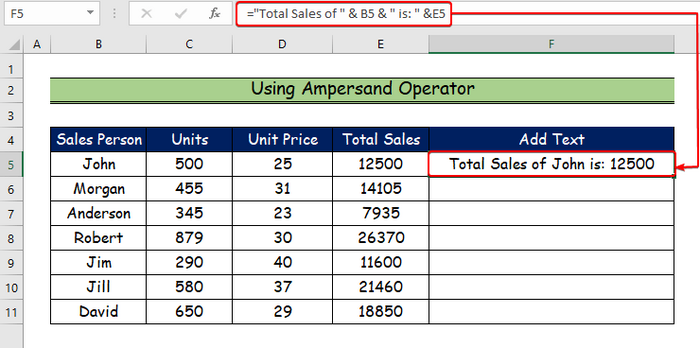
نور ولولئ: په Excel کې متن او فورمول یوځای کړئ (4 ساده لارې)
2. د حجرې ارزښت ته د متن اضافه کولو لپاره د CONCATENATE فنکشن کارول
CONCATENATE فنکشن د امپرسینډ په څیر ورته عملیات ترسره کوي (&) چلوونکی. یوازینی توپیر په دې کې دی چې هر یو څنګه کارول کیږي.
تاسو به ومومئ چې څنګه د د CONCATENATE فنکشن د متن اضافه کولو لپاره د حجري ارزښت کارولو څرنګوالی په دې طریقه. د د CONCATENATE فنکشن لپاره عمومي ترکیب لاندې ورکړل شوی دی.
=CONCATENATE(text1, [text2], …) استدلال
- متن1 : هغه متن استازیتوب کوي چې موږ به یې د حجرې ارزښت ته اضافه کړو.
- [text2] : t ext2 ، text3 او داسې نور هغه متنونه دي چې تاسو ورته اړتیا لرئ د متن 1.
لومړی ګام: 3>
- لومړی په حجره کلیک وکړئ F5 چیرې چې تاسو غواړئ د سیل ارزښت ته متن اضافه کړئ.
- بیا، مساوي ټایپ کړئ (=) په حجره کې ننوتل F5 .
- اوس، متن ټایپ کړئ چې تاسو به د حجرې ارزښت ته اضافه کړئ.
- E5 سیل غوره کړئ.<15
- په پای کې لاندې فورمول د د CONCATENATE فنکشن سره ولیکئ.
=CONCATENATE("Total Sales are: ",E5) 
دوهمه مرحله:
- د سیل ارزښت ته د متن په اضافه کولو سره، تاسو کولی شئ د سیل پایلې وګورئ F5 دلته.
21>
مرحله 3:
- اوس، د ډکولو دستګاه وسیله له دې څخه کش کړئ حجره F5 ته F11 د ټولو حجرو لپاره د هر حجرې ارزښت ته د متن اضافه کولو اغیزې وګورئ.
نور ولولئ: په Excel کې د سیل پیل کولو لپاره د متن اضافه کولو څرنګوالی (7 چټک چلونه)
ورته لوستل
- T ګډ کړئ په Excel کې ext او Number (4 مناسبې لارې)
- څنګه په Excel کې په ټولو قطارونو کې کلمه اضافه کړئ (4 سمارټ میتودونه)
- اضافه کړئ په Excel چارټ کې د متن لیبلونه (4 چټک میتودونه)
- څنګه په Excel کې د سیل پای ته متن اضافه کړئ (6 اسانه میتودونه)
3 په Excel کې د سیل ارزښت ته د متن اضافه کولو لپاره د فلش ډک کمانډ کارول
فلش ډک یو نسبتا نوی خصوصیت دی چې ټول حجرې ډکوي.کالم د هغه څه د نمونې پراساس چې تاسو یې هڅه کوئ. لکه څنګه چې موږ به په تعقیب مثالونو کې وګورو، د Flash Fill کمانډ ممکن د متن ترمیم کولو لپاره هم وکارول شي. په دریم میتود کې، موږ به تاسو ته د د فلش ډکولو کمانډ په کارولو سره په ایکسیل کې متن اضافه کولو ته د سیل ارزښت کې یو خورا اسانه وسیله وښیو. .
لومړی ګام:
- د دې میتود په پیل کې، سیل غوره کړئ F5 .
- اوس، په لاسي ډول هغه متن ټایپ کړئ چې تاسو به یې د حجرې ارزښت ته اضافه کړئ.

دوهم ګام:
- بیا، په لومړي کې په سیل F5 باندې کلیک وکړئ.
- دوهم، ډاټا ته لاړ شئ. tab.
- دریم، په Flash Fill کمانډ باندې کلیک وکړئ.

درېیم ګام:
- په نهایت کې، تاسو به د ټولو حجرو لپاره د سیل ارزښت ته د متن اضافه کولو سره لاندې پایلې وګورئ.

نور ولولئ: په Excel کې څو حجرو ته د متن اضافه کولو څرنګوالی (10 اسانه میتودونه)
4. د اضافه کولو لپاره د VBA کوډ پلي کول د حجرې ارزښت ته متن
په دې وروستۍ برخه کې، موږ به د VBA کوډ د ډولپر ټب په کارولو سره متن اضافه کړو ته د حجرې ارزښت په ایکسیل کې لومړی، موږ به د پرمخ وړونکي ټب غوره کړو.
27>
دریم ګام: <3
- اوس، لاندې VBA کوډ په ماډول کې پیسټ کړئ.
- د پروګرام چلولو لپاره، کلیک وکړئ " چل کړئ " تڼۍ یا فشار ورکړئ F5 .
5792
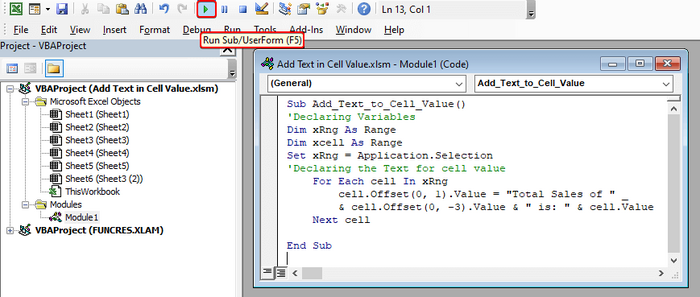
VBA کوډ ماتول
- لومړی، موږ خپل مضمون د Add_Text_to_Cell_value په نوم بولو. <12 بیا موږ خپل متغیرونه اعلانوو Dim xRng د رینج په توګه او Dim xcell د رینج په توګه.
- سربیره پردې، موږ تنظیم کوو زموږ سلسله د متن اضافه کولو لپاره د ټولو حجرو ارزښت په ټاکلو سره د xRng = غوښتنلیک تنظیم کړئ. انتخاب .
- په پای کې، موږ د سیل ارزښت ته متن د په توګه اعلانوو. په xRng کې د هرې حجرې لپاره او افسیټ(0, 1). ارزښت = "د پلور ټولټال" & cell.offset(0, -3). ارزښت او amp; " is: " & cell.value .
څلور ګام:
- په پای کې، تاسو به په حجره کې د متن په اضافه کولو سره لاندې پایلې وګورئ د ټولو حجرو لپاره ارزښت.
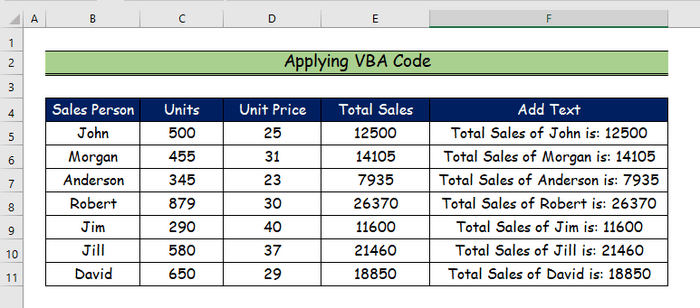
نور ولولئ: څنګه په Excel کې له حذف کولو پرته سیل ته متن اضافه کړئ (8 اسانه میتودونه )
پایله
پدې مقاله کې ، ما پوښلي 4 د متن اضافه کولو ته سیل ارزښت په ایکسل کې. زه په کلکه امید لرم چې تاسو د دې مقالې څخه ډیر خوند اخیستی او ډیر څه یې زده کړل. سربیره پردې، که تاسو غواړئ چې ولولئپه Excel کې نورې مقالې، تاسو کولی شئ زموږ ویب پاڼه وګورئ، ExcelWIKI. که تاسو کومه پوښتنه، تبصره، یا سپارښتنې لرئ، مهرباني وکړئ لاندې د تبصرې په برخه کې یې پریږدئ.